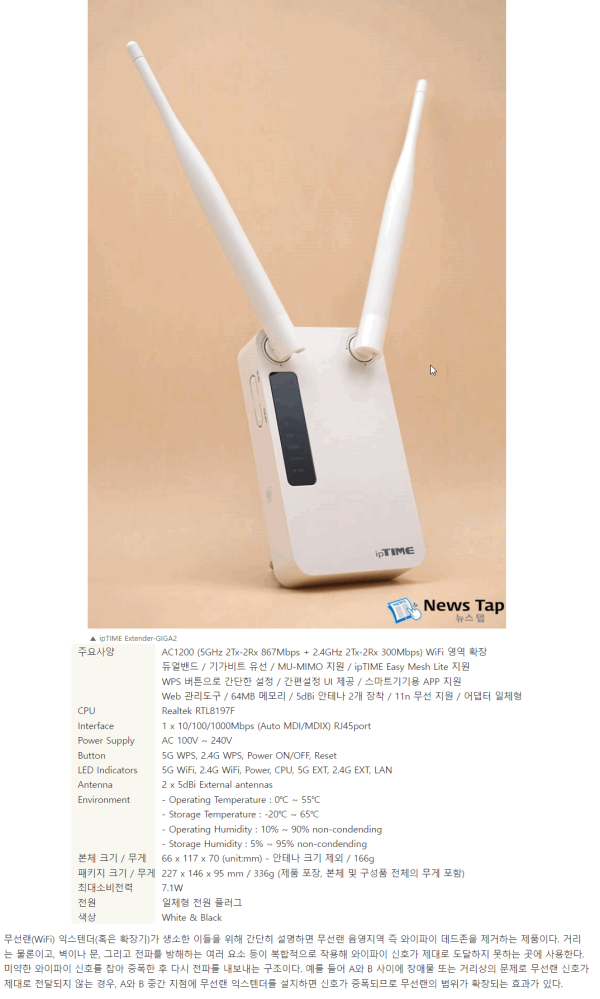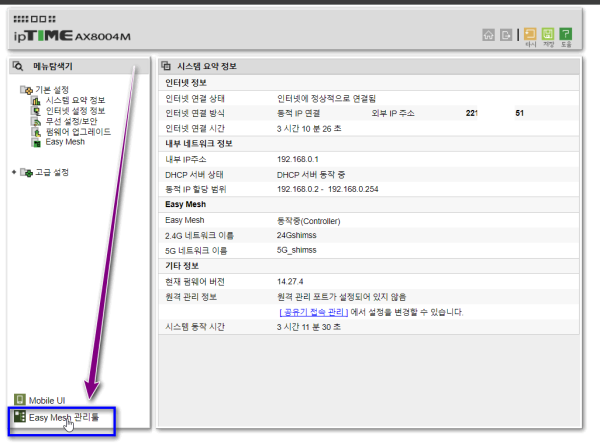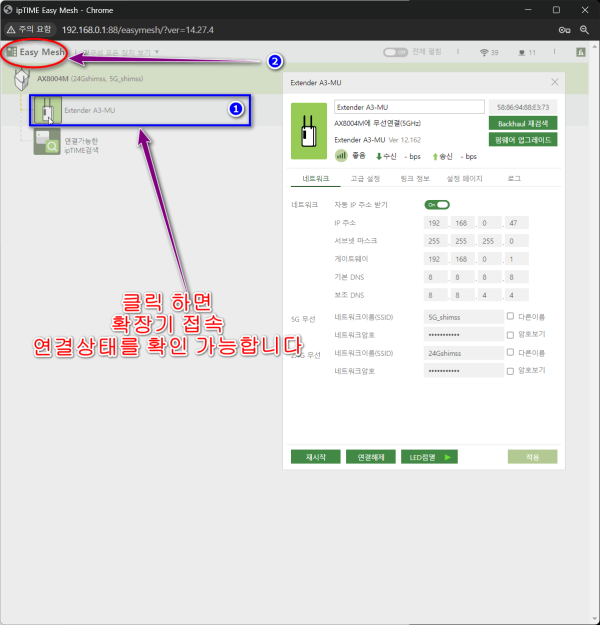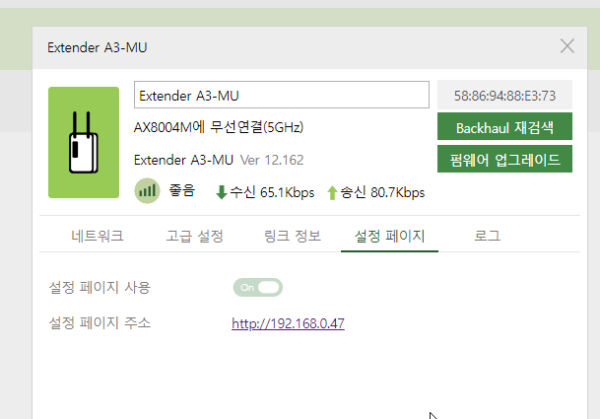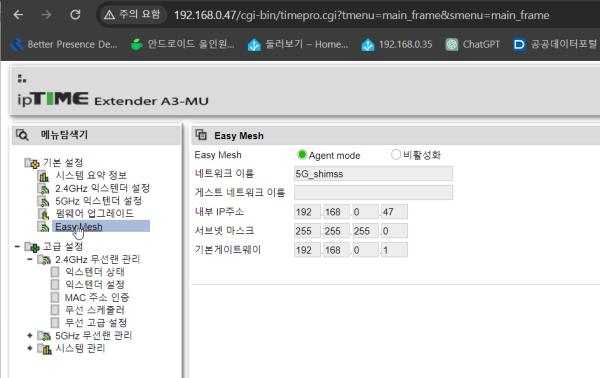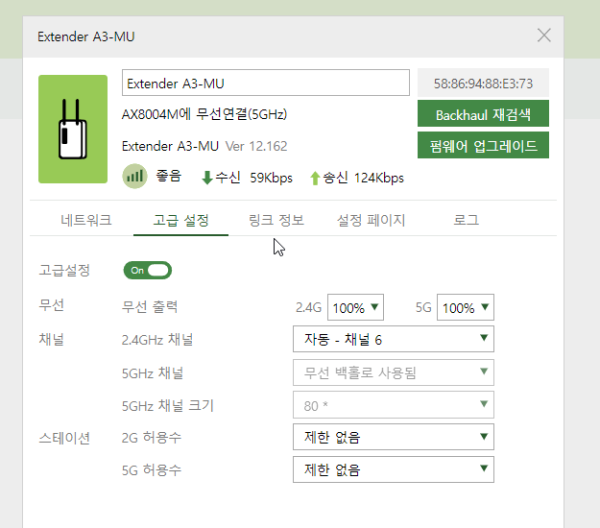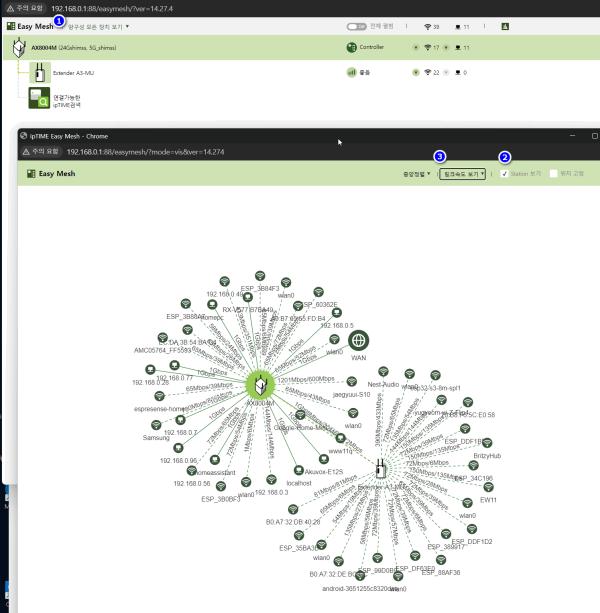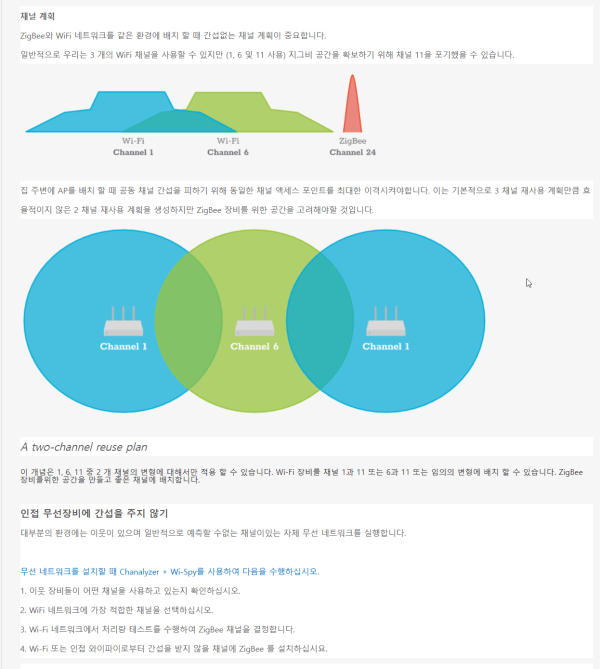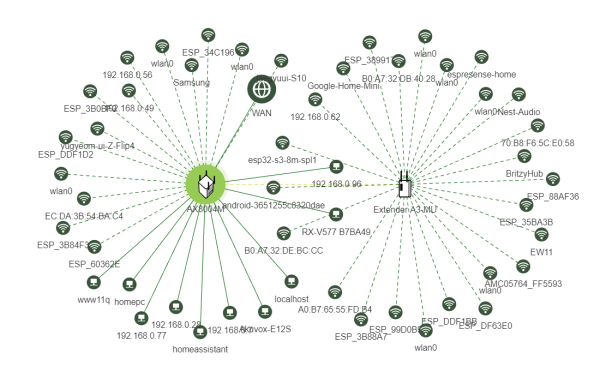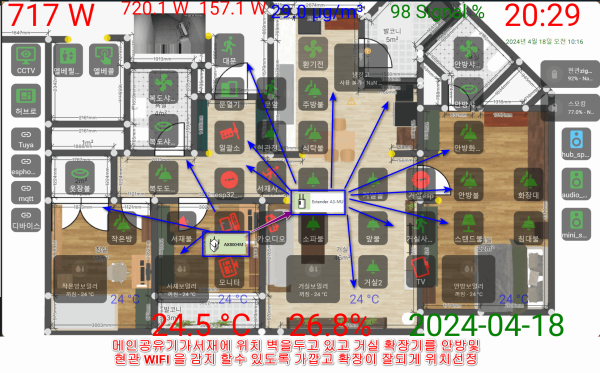● iptime 공유기 메시 지원 wifi 확장 익스텐더 아답터 접속 및 wifi 설정과 zigbee 주파수 설정 방법
♨ 카랜더 일정 :
2024년04월18일
본문
● iptime 공유기 메시 지원 wifi 확장 익스텐더 아답터 접속 및 wifi 설정과 zigbee 주파수 설정 방법
http://m.newstap.co.kr/news/articleView.html?idxno=193745
의 제품정보 입니다
모든 설정은 mesh 에서 설정에서 진행 합니다 // wifi 및 확장기 설정 상태는 mesh 관리툴에서 설정 합니다.
그리고
메시설정전에는 192.168.0.200 으로 접속 하였는데
설정 페이지는 주소는 접속한 ip가표시된 주소를 클릭 합니다
메시 관리툴에서 클릭 하면 확장기 접속 연결상태를 확인 가능합니다
주 이전에 192.168.0.200 으로 확장기 접속 확인 하였으나
메시 관리툴에서 가능합니다
무선 채널 변경은 고급설정에서 진행
기타 전체 네트워크 상태 ( 상기 그림 2번)
Zigbee와 Wi-Fi는 모두 2.4GHz ISM 주파수 대역을 사용하는 무선 통신 기술입니다12. 이로 인해 두 기술 간에 주파수 간섭이 발생할 수 있습니다12.
"C:\Users\shim4\AppData\Local\Temp\MicrosoftEdgeDownloads\a7866da3-4a97-49a4-8503-7ccc07e2ba96\Chanalyzer-Installer (1).msi"
MESH WIFI 무선 채널 변경하기
메인 공유기와 확장기의 WIFI 주파수 대역을 변경 하자 >>> 1번 채널로 이동
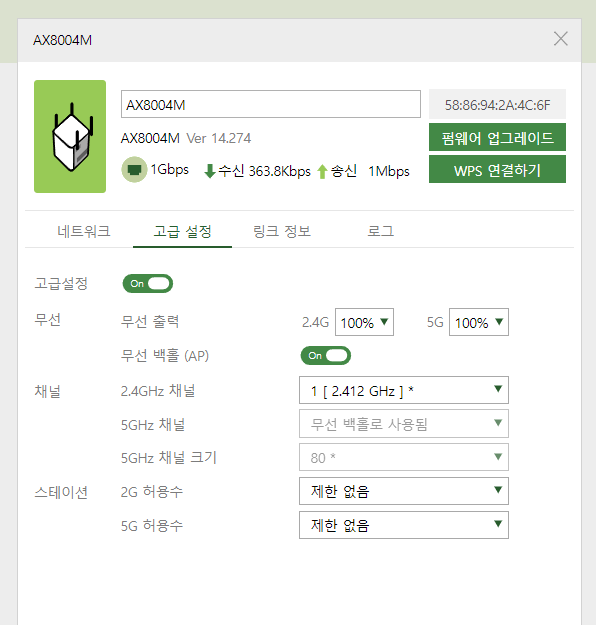
전체적으로 집안 확장기를 IOT 연결을 위하여 중앙에 설치 하였습니다
확장기는 5g대역으로 메인 공유기와 연결 하여 2.4G WIFI을 송출한디
메인공유기와 5G 통신이되고 확장 되어야 한다
메인공유기가서재에 위치 벽을두고 있고 거실 확장기를 안방및
현관 WIFI 을 감지 할수 있도록 가깝고 확장이 잘되게 위치선정
현관 ESPHOME 무선 상태
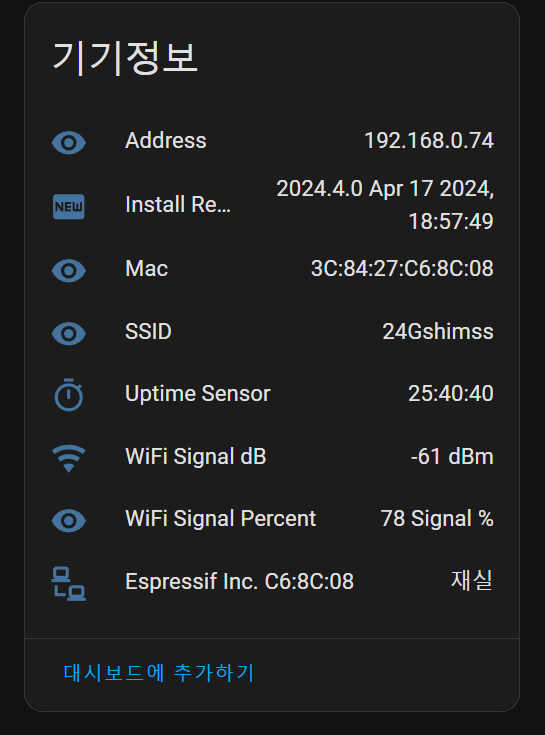
☞ https://11q.kr 에 등록된 자료 입니다. ♠ 정보찾아 공유 드리며 출처는 링크 참조 바랍니다♠
뷰PDF 1,2
office view
관련자료
-
이전
-
다음
댓글목록
등록된 댓글이 없습니다.